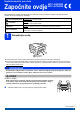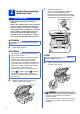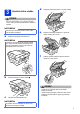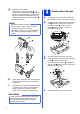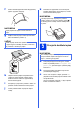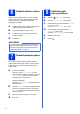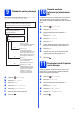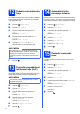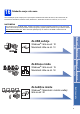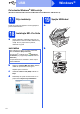Quick Setup Guide
Table Of Contents
- Kratki korisnički priručnik MFC-J6520DW MFC-J6720DW
- Započnite ovdje
- 1 Raspakirajte uređaj
- 2 Spojite kabel napajanja i telefonsku liniju
- 3 Umetnite tintne uloške
- 4 Stavite običan A4 papir
- 5 Provjerite kvalitetu ispisa
- 6 Podesite datum i vrijeme
- 7 Podesite postavke papira
- 8 Odaberite jezik (ako je potrebno)
- 9 Odaberite način primanja
- 10 Unesite osobne informacije (stacionarni ID)
- 11 Postavite tonski ili pulsni način biranja
- 12 Podesite vrstu telefonske linije
- 13 Postavite kompatibilnost telefonske linije (VoIP)
- 14 Automatsko ljetno računanje vremena
- 15 Postavite vremensku zonu
- 16 Odaberite svoju vrstu veze
- Za korisnike Windows® USB sučelja (Windows® XP Home/XP Professional/Windows Vista®/Windows® 7/Windows® 8)
- Za korisnike Macintosh USB sučelja (Mac OS X v10.6.8, 10.7.x, 10.8.x)
- Za korisnike Windows® sučelja žičane mreže (Windows® XP Home/XP Professional/Windows Vista®/Windows® 7/Windows® 8)
- Za korisnike Macintosh sučelja žičane mreže (Mac OS X v10.6.8, 10.7.x, 10.8.x)
- Za korisnike sučelja bežične mreže
- 17 Prije početka
- 18 Odaberite način bežičnog podešavanja
- 19 Podešavanje pomoću CD-ROM-a (Windows® i Macintosh)
- 19 Ručno podešavanje s upravljačke ploče pomoću Čarobnjaka za podešavanje (Windows®, Macintosh i mobilni uređaji)
- 19 Konfiguracija jednim pritiskom pomoću WPS-a ili AOSS™ (Windows®, Macintosh i mobilni uređaji)
- Instalirajte upravljačke programe i softver (Windows® XP Home/XP Professional/Windows Vista®/Windows® 7/Windows® 8)
- Instalirajte upravljačke programe i softver (Mac OS X v10.6.8, 10.7.x, 10.8.x)
- Instaliraj neobavezne aplikacije Windows®
- Ostale informacije
- brother CRO
- Započnite ovdje
5
f Dobro rastresite papir kako biste izbjegli zastoj
papira i pogrešno ulaganje.
g Pažljivo umetnite papir u ladicu (kod modela
MFC-J6720DW to je ladica 1).
h Objema rukama pažljivo namjestite bočne
vodilice za papir sukladno veličini papira.
Pazite da bočne vodilice za papir dodiruju
bočne stranice papira.
i Provjerite je li papir ravno položen u ladici i ne
prelazi li oznaku maksimalne razine papira.
j Polako pritisnite ladicu za papir do kraja u
uređaj.
k Dok ladicu za papir držite na svome mjestu,
izvlačite držač papira dok ne škljocne, a zatim
izvucite dodatni držač papira.
5
Provjerite kvalitetu ispisa
a Kad postupak pripreme bude gotov, dodirni
zaslon će prikazati poruku Load paper and
press [OK] (Umetnite papir i pritisnite [OK]).
Pritisnite OK.
b Provjerite kvalitetu četiri bloka boja na listu
(crna/žuta/cijan/magenta).
c Ako su sve crte jasne i vidljive, pritisnite Yes
(Da) kako biste dovršili provjeru kvalitete i idite
na sljedeći korak.
Ako crte nedostaju, pritisnite No (Ne) i slijedite
korake na dodirnom zaslonu.
NAPOMENA
Uvijek pripazite da papir ne bude naboran ili
uvijen.
VAŽNO
Pazite da papir bude ravno položen u ladici. Ako
je papir stegnut uz stražnji rub ladice, može doći
do problema s uvlačenjem papira.
NAPOMENA
U slučaju ispisivanja i kopiranja na posebne
medije, otvorite utor za ručno ulaganje papira a
na stražnjoj strani uređaja. Listove ulažite jedan
po jedan.
NAPOMENA
Ako uređaj ima dvije ladice za papir, pazite da pri
provjeri kvalitete ispisa bude papira u ladici za
papir 1, odnosno gornjoj ladici.
1